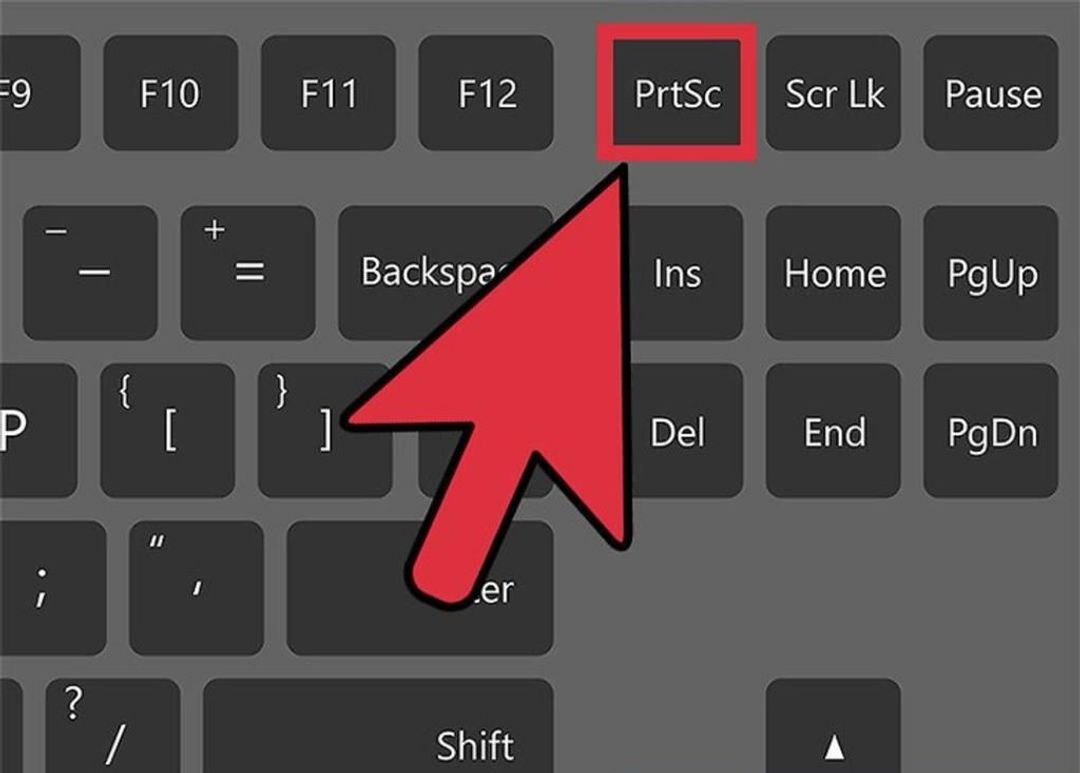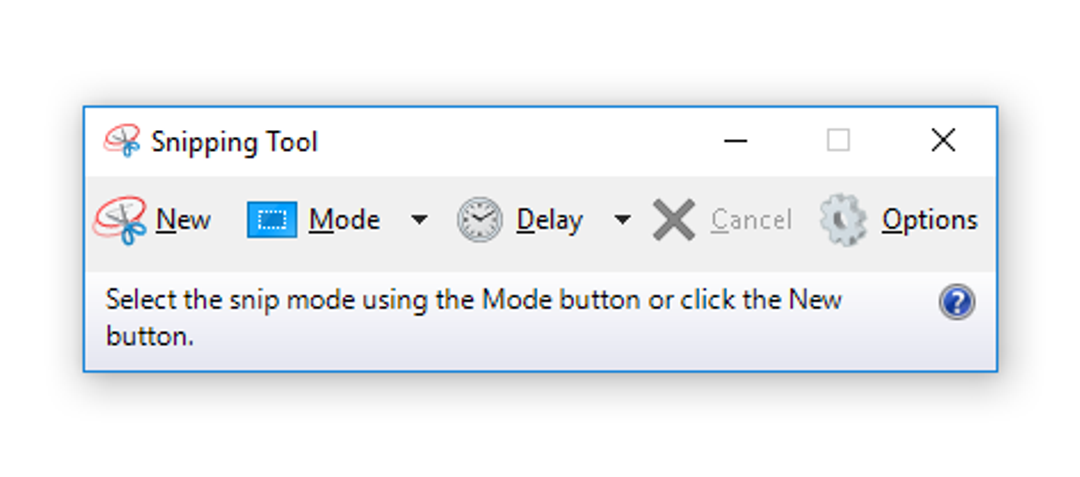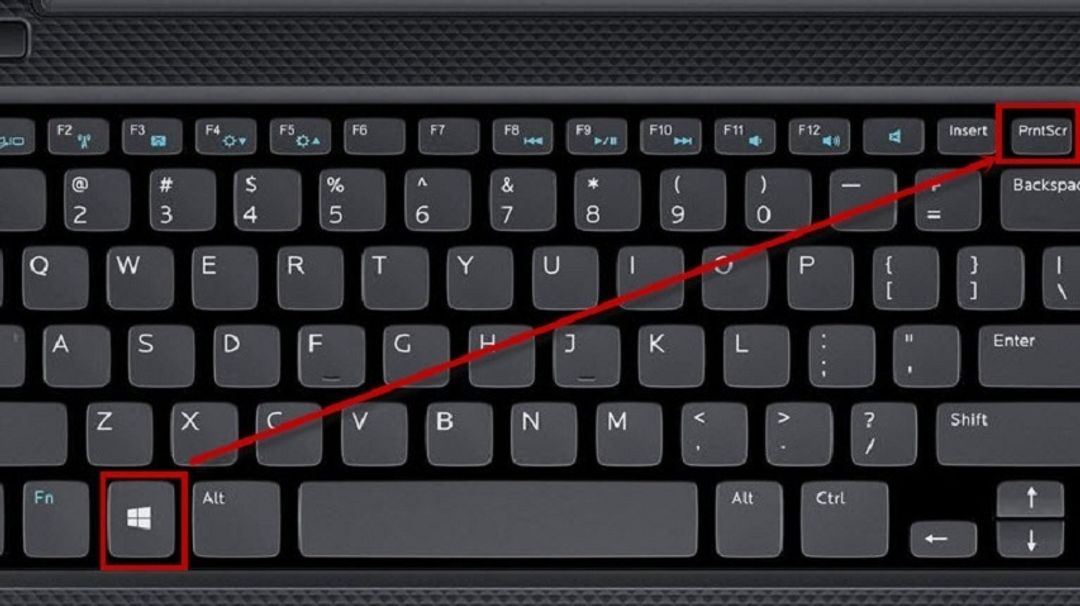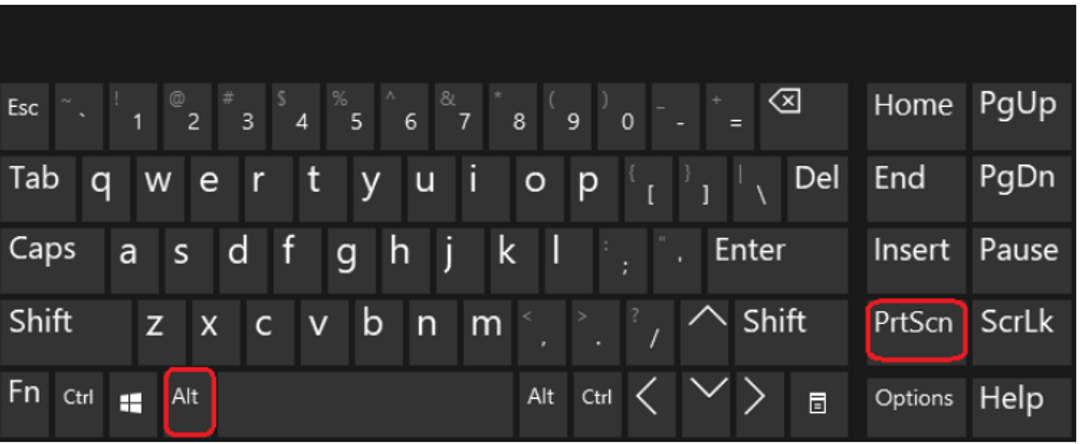-
Đây là cách cơ bản và thông dụng, được nhiều người sử dụng nhất bởi vì nó nhanh và áp dụng được cho máy tính bàn, laptop. Với cách này, toàn bộ màn hình sẽ được chụp lại khi bạn nhấn nút PrtSc này bên góc phải bàn phím thuộc hàng chữ trên cùng.
Chỉ cần nhần nút PrtSc -> mở Paint ở phần window hoặc Photoshop đã có sẵn trong máy -> Ctrl +V. Hoặc nếu bạn muốn gửi qua Messenger, Zalo… chỉ cần Ctrl +V là xong.
Nếu bạn không muốn gửi toàn màn hình, dùng các thao tác cắt ảnh của Paint, Photo để lấy phần ảnh mình mong muốn.
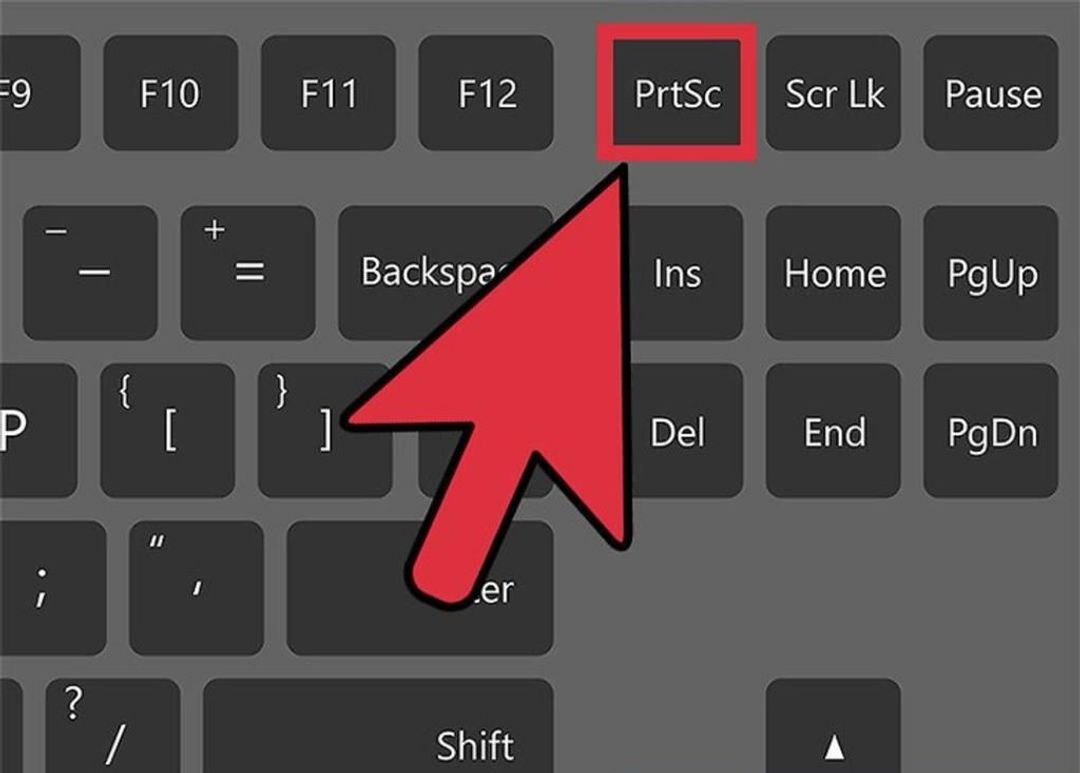
-
Snipping Tool là công cụ chụp màn hình có sẵn trên Windows kể từ phiên bản Windows Vista. Bạn có thể tìm thấy nó bằng đường dẫn Start -> All Programs -> Windows Accessories -> Snipping Tool.
Cách sử dụng:
- Bấm New để bắt đầu quá trình chụp. Cách chụp mặc định là một hình chữ nhật – bạn sẽ sử dụng chuột của mình để chọn ra một vùng hình chữ nhật trên màn hình của bạn.
- Bấm File -> Save S để hoàn tất thao tác.
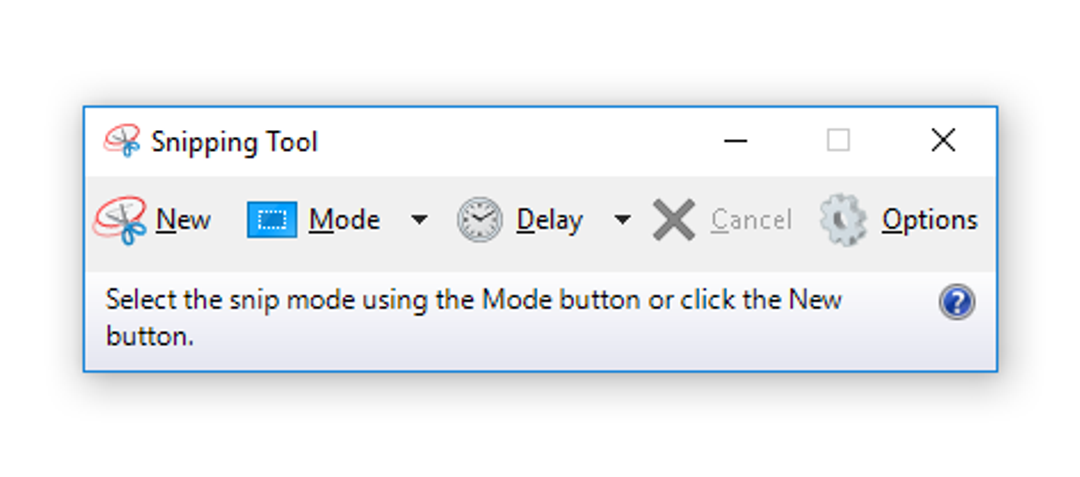
Bạn cũng có thể chụp theo hình dạng tự do, chụp toàn màn hình, hoặc chụp một cửa sổ riêng biệt với Snipping Tool.
Các kiểu chụp màn hình của Snipping Tool:
- Free-form Snip: Chụp ảnh tự do, viền ảnh là đường bạn khoanh tùy chọn trên màn hình.
- Rectangular Snip: Chụp ảnh thành một khung hình chữ nhật.
- Window Snip: Chụp một cửa sổ đang mở.
- Full-screen Snip: Chụp toàn màn hình máy tính.

-
Để chụp toàn bộ màn hình và lưu lại hình hụp cùng lúc, hãy nhấn tổ hợp phím “Windows + PrtScn”. Màn hình của bạn sẽ tối đi trong một thoáng để thể hiện rằng bạn đã vừa lưu lại một ảnh chụp màn hình, và ảnh chụp màn hình đó sẽ được lưu lại trong thư mục Pictures -> Screenshots.
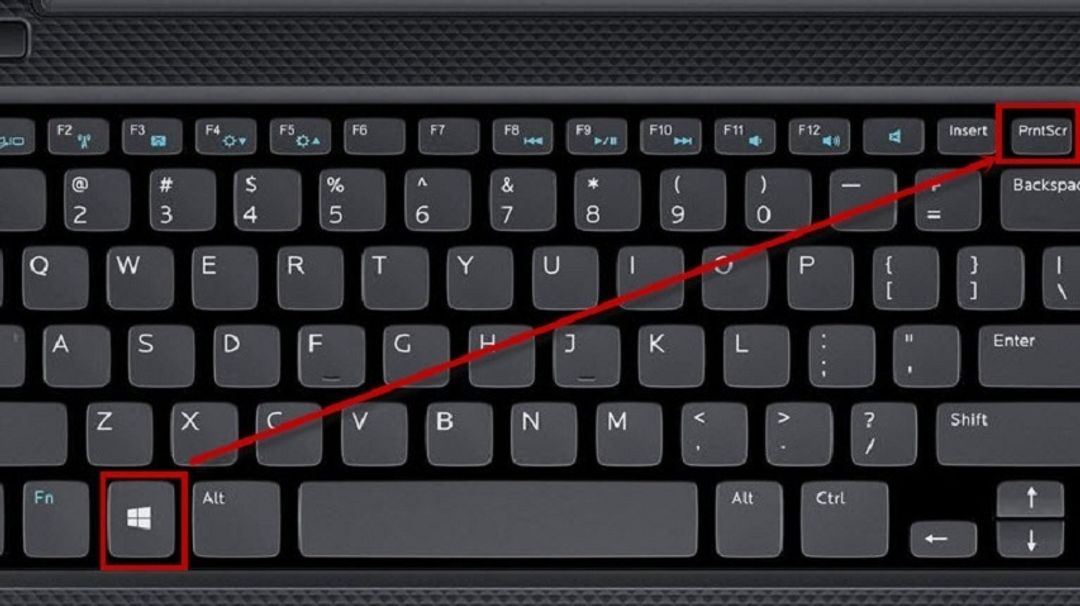
-
Đây là cách giúp cho các bạn chỉ muốn chụp 1 cửa sổ hay 1 trang đang mở. Bạn chỉ cần ấn tổ hợp phím Alt + Print Screen sau đó mở ứng dụng Paint và nhấn Ctrl + V để dán ảnh chụp vào. Để lưu lại bạn chỉ cần nhấn File > Save hoặc tổ hợp phím Ctrl + S.
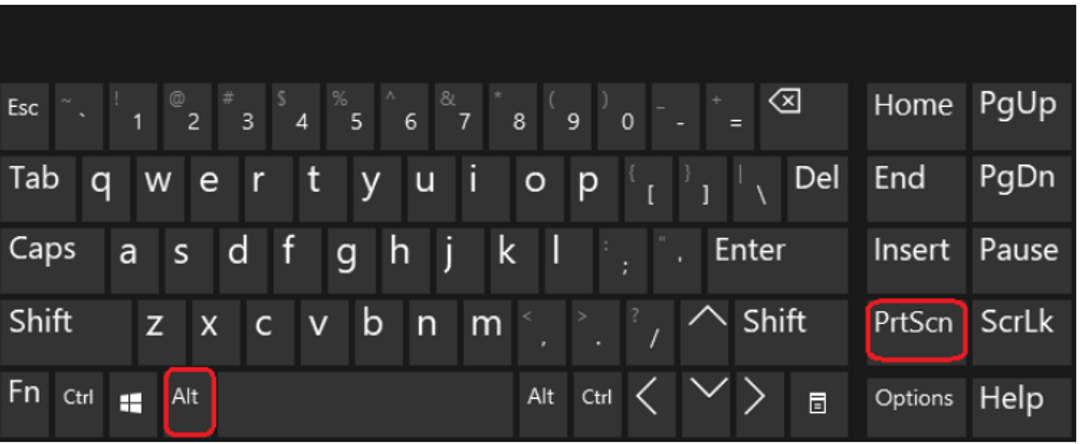
-
Có thể nói đây là cách được ưa chuộng nhất, nó là phím tắt của app Snipping Tool.
Khi bạn dùng tổ hợp phím “Windows + Shift + S”, con trỏ chuột sẽ chueyern thành dấu “+”. Sau đó bạn chỉ cần lia chuột vào vùng bạn muốn chụp màn hình, ảnh sẽ tự động lưu vào clipboard. Bạn có thể dán trực tiếp lên các ứng dụng tin nhắn bằng cách “ Ctrl + V” hoặc vào Photoshop, Paint để chỉnh sửa và lưu lại.
Giờ đây bạn đã có thêm một số thủ thuật chụp màn hình tiện lợi rồi đấy! Chúc các bạn thành công.